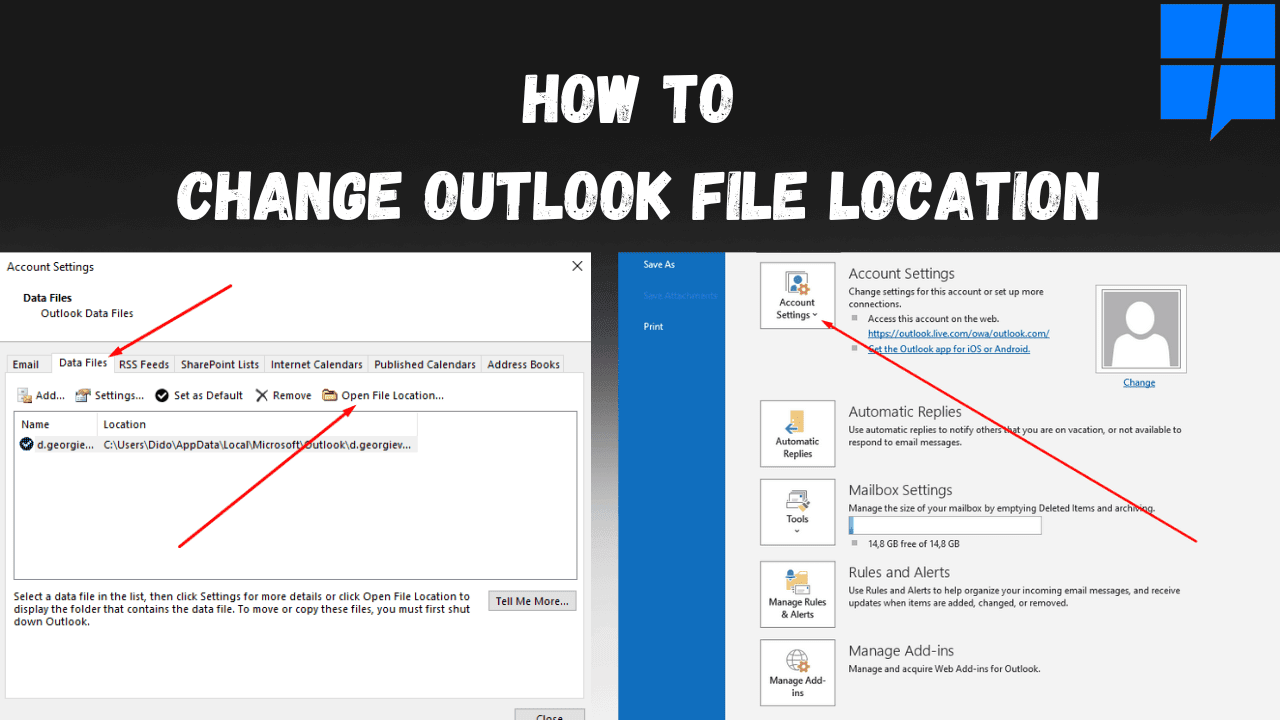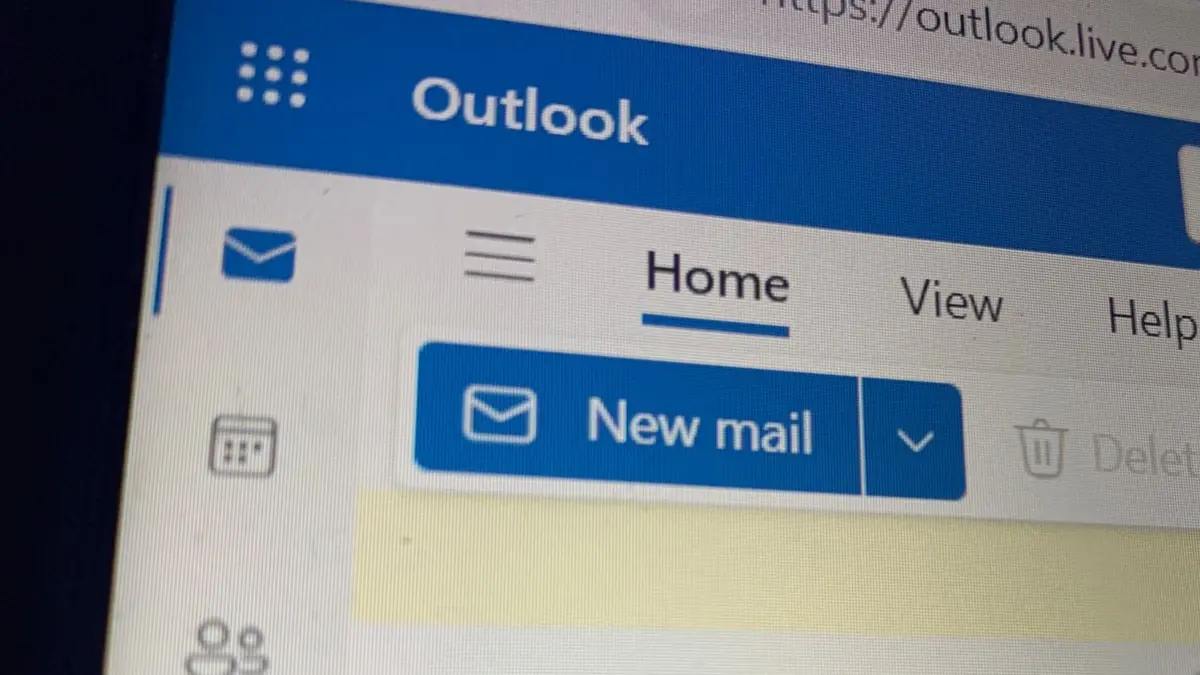Outlook là gì và nó được sử dụng để làm gì?
8 phút đọc
Cập nhật vào
Đọc trang tiết lộ của chúng tôi để tìm hiểu cách bạn có thể giúp MSPoweruser duy trì nhóm biên tập Tìm hiểu thêm
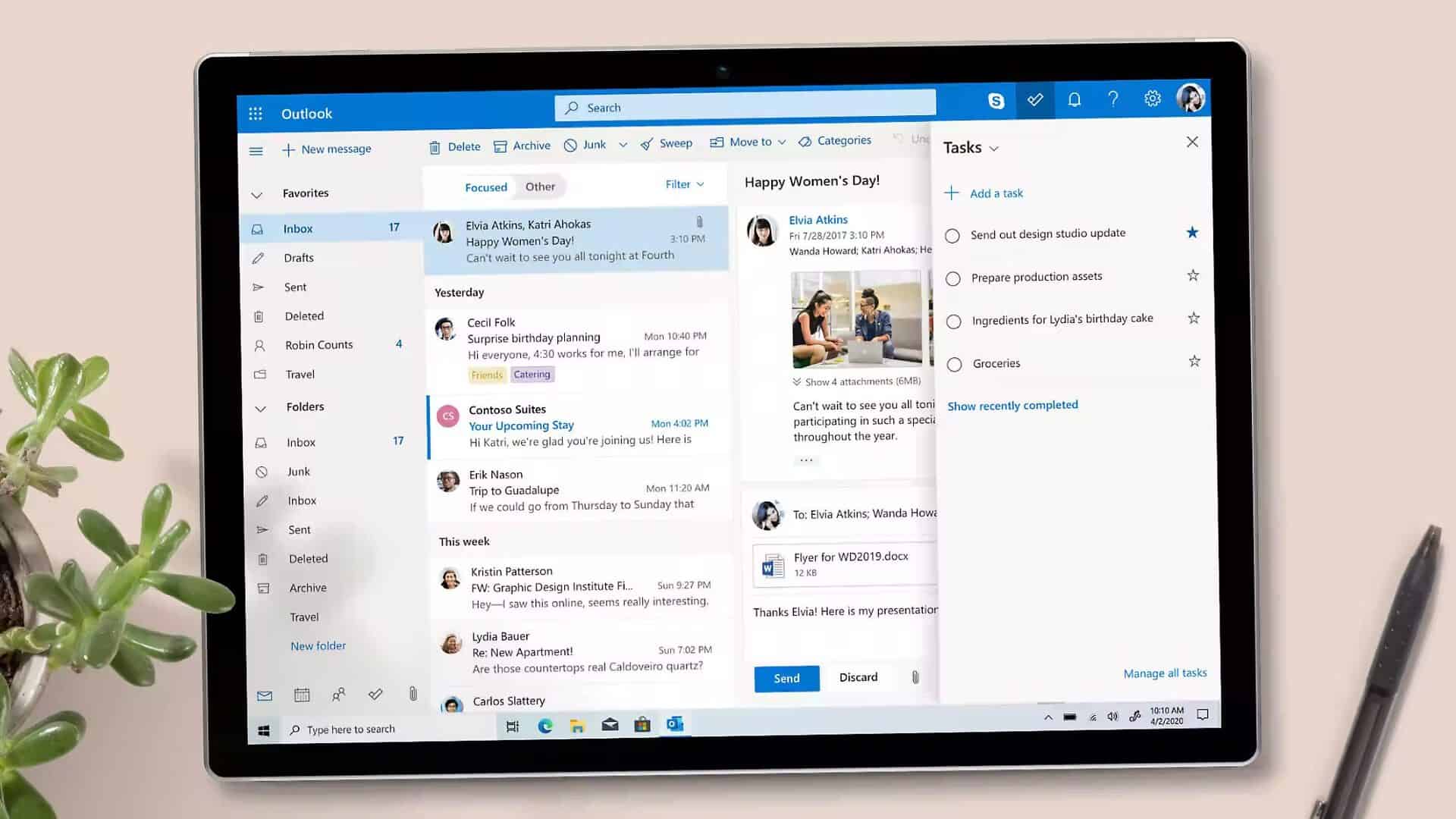
Outlook là một ứng dụng email và trình tổ chức của Microsoft và là một phần của bộ Microsoft Office. Nó chủ yếu được sử dụng như một ứng dụng email nhưng cũng bao gồm các tính năng như lịch, trình quản lý liên hệ, ghi chú của trình quản lý tác vụ, nhật ký và duyệt web.
Outlook được sử dụng để làm gì?
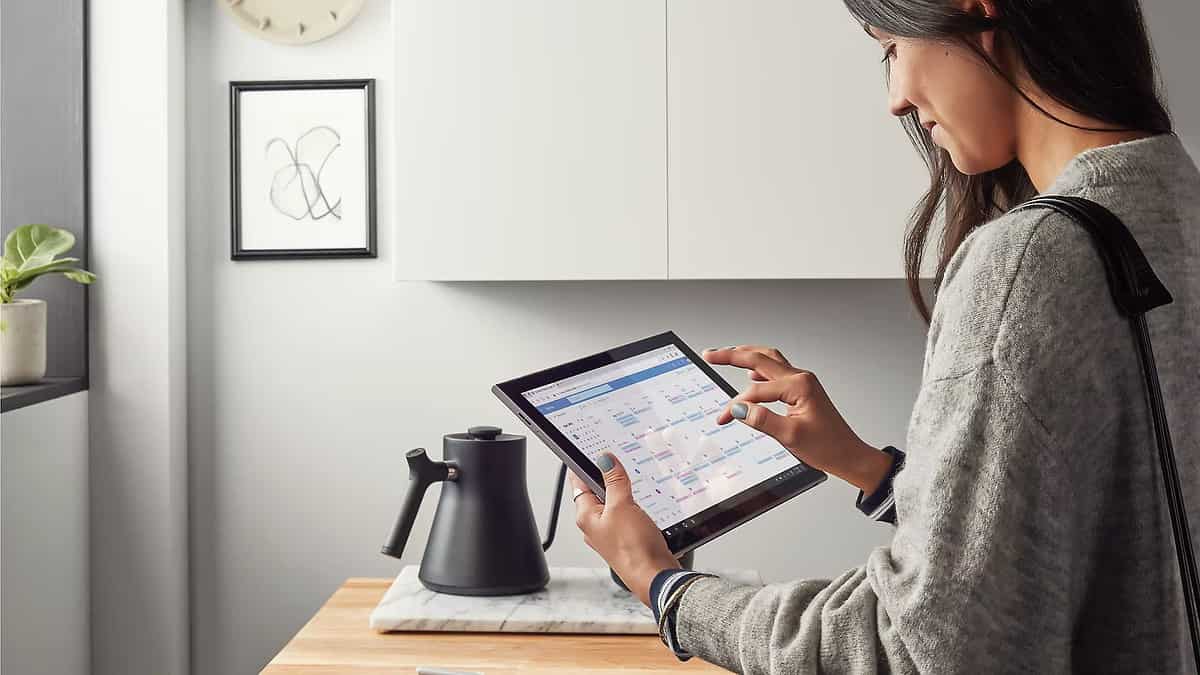
Microsoft Outlook là của Microsoft ứng dụng email client, chủ yếu được sử dụng để quản lý email. Tuy nhiên, nó cũng có một số tính năng và chức năng khác khiến nó trở thành một công cụ có giá trị cho bất kỳ ai muốn sắp xếp quy trình làm việc hoặc dữ liệu cá nhân của mình.
Một số tính năng chính bao gồm lên lịch cuộc hẹn và cuộc họp, quản lý danh bạ, sắp xếp nhiệm vụ và danh sách việc cần làm. Nó cũng đi kèm với một chức năng tìm kiếm tuyệt vời giúp việc xem qua email và các thông tin khác trở nên dễ dàng. Về cơ bản, nó có thể giúp bạn luôn ngăn nắp và hiệu quả trong công việc cũng như cuộc sống cá nhân.
Quản lý email
Tính năng Quản lý Email của Outlook đi kèm với các công cụ để sắp xếp hộp thư đến email của bạn. Bạn có thể sử dụng các quy tắc để tự động sắp xếp email, gắn cờ những email quan trọng và bạn nhận được một hộp thư đến tập trung cho phép bạn tách các email quan trọng.
Bạn cũng nhận được một số lượng lớn các tính năng tổ chức cho email của mình. Bạn có thể sử dụng cờ để đặt lời nhắc và sắp xếp hộp thư đến bằng cách sử dụng các danh mục được tô màu hoặc bằng cách sử dụng chuỗi hội thoại. Outlook cũng có một hệ thống thư mục tuyệt vời.
Lịch & Lập kế hoạch
Outlook cho phép bạn lên lịch các cuộc hẹn, cuộc họp và sự kiện và sắp xếp chúng ngăn nắp. Bạn có thể đặt lời nhắc, xem nhiều lịch và chia sẻ lịch trình với người khác.
Nó cũng cung cấp nhiều tùy chỉnh để phù hợp với lịch theo sở thích của bạn, bao gồm chế độ tối, mã màu, v.v. Bạn cũng có thể duy trì nhiều múi giờ, nhiều tùy chọn đồng bộ hóa khác nhau, các tùy chọn để thêm bộ đệm và thời gian nghỉ cho cuộc họp.
Quản lý liên hệ
Bạn có thể lưu và sắp xếp thông tin liên hệ như địa chỉ email, số điện thoại và địa chỉ gửi thư. Outlook cũng sẽ cho phép bạn thêm ghi chú và danh mục vào danh bạ để có tổ chức và khả năng tìm kiếm tốt hơn.
Ngoài ra còn có một số cách để đồng bộ danh bạ cũng như nhập và xuất chúng. Bạn có thể kết nối tài khoản Microsoft 365 của mình với LinkedIn. Outlook cũng có các thư mục dành cho danh bạ, cũng như quản lý trùng lặp.
Các tính năng chính của Outlook là gì?
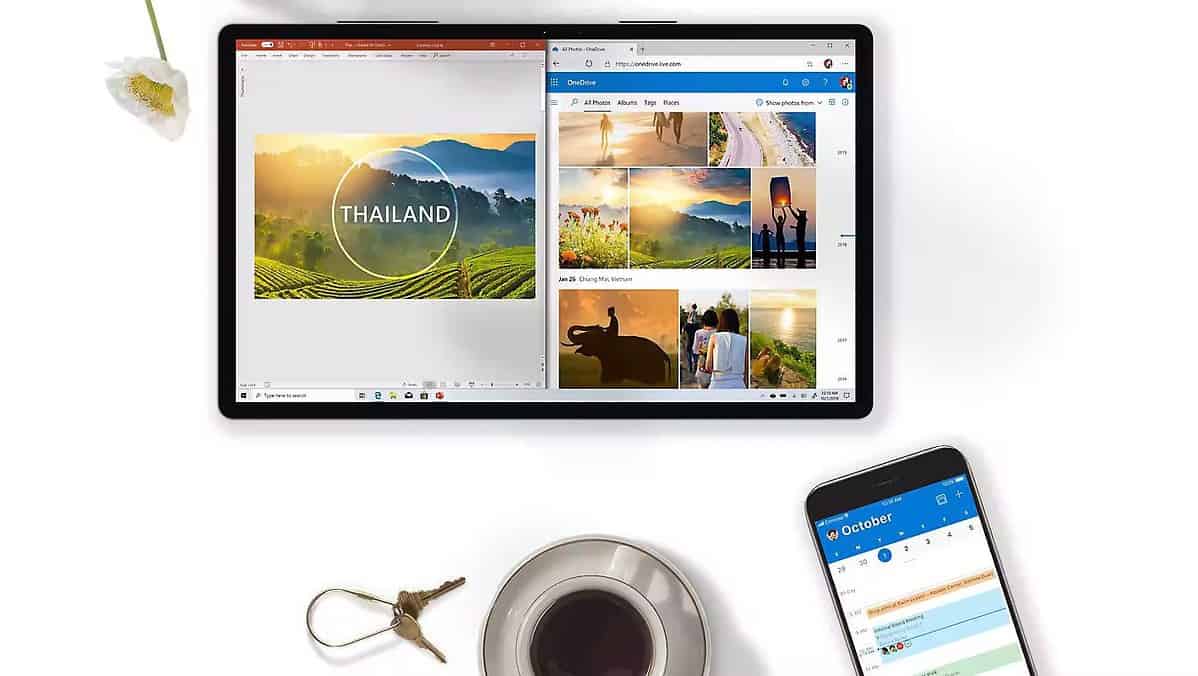
- trợ lý lập kế hoạch: Dễ dàng lên lịch các cuộc hẹn và cuộc họp với người khác.
- Tìm phòng: Đặt phòng thực tế trong không gian làm việc của tổ chức bạn kết hợp với trợ lý lập lịch biểu.
- Quản lý danh bạ: Lưu, chỉnh sửa và quản lý danh bạ và danh sách.
- Danh sách việc cần làm: Theo dõi các nhiệm vụ và thời hạn của bạn bằng trình quản lý tác vụ của Outlook.
- Tìm kiếm: Tìm nhanh thông tin bạn cần bằng cách sử dụng tính năng tìm kiếm nâng cao của Outlook để xem qua dữ liệu của bạn.
- chia sẻ lịch: Chia sẻ lịch của bạn với các cộng tác viên để tránh xung đột về lịch trình.
- Văn bản tự động: Gửi email trả lời nhanh với các mẫu văn bản mà bạn có thể chèn bằng một cú nhấp chuột.
- Phần nhanh: Lưu và sử dụng lại các phần nội dung như tiêu đề, tên tác giả, trường và Văn bản tự động.
- lời nhắc đính kèm: Nhận thông báo nếu văn bản email của bạn đề cập đến tệp đính kèm nhưng email không có tệp đính kèm.
- tự động hóa lịch: Tự động tìm nạp các đặt chỗ có liên quan từ hành trình du lịch trong hộp thư đến email của bạn và được thêm vào lịch của bạn.
- Phím tắt: Sử dụng phím tắt để tiết kiệm thời gian, như Ctrl + 1 để chuyển sang thư, Ctrl + 2 cho lịch, Ctrl + 3 cho danh bạ, Ctrl + 4 cho tác vụ, v.v.
- Độc giả: Tập trung vào nội dung email và bỏ qua giao diện nền cũng như các yếu tố gây xao nhãng.
- Tùy chỉnh: Tùy chỉnh cách email xuất hiện, với các tùy chọn thay đổi định dạng và màu sắc cho các loại email khác nhau, trong số các yếu tố khác.
- Ghi chép: Tạo ghi chú ngắn hoặc quản lý các mục và tệp lớn hơn trong Nhật ký.
Lợi thế của việc có Outlook là gì?
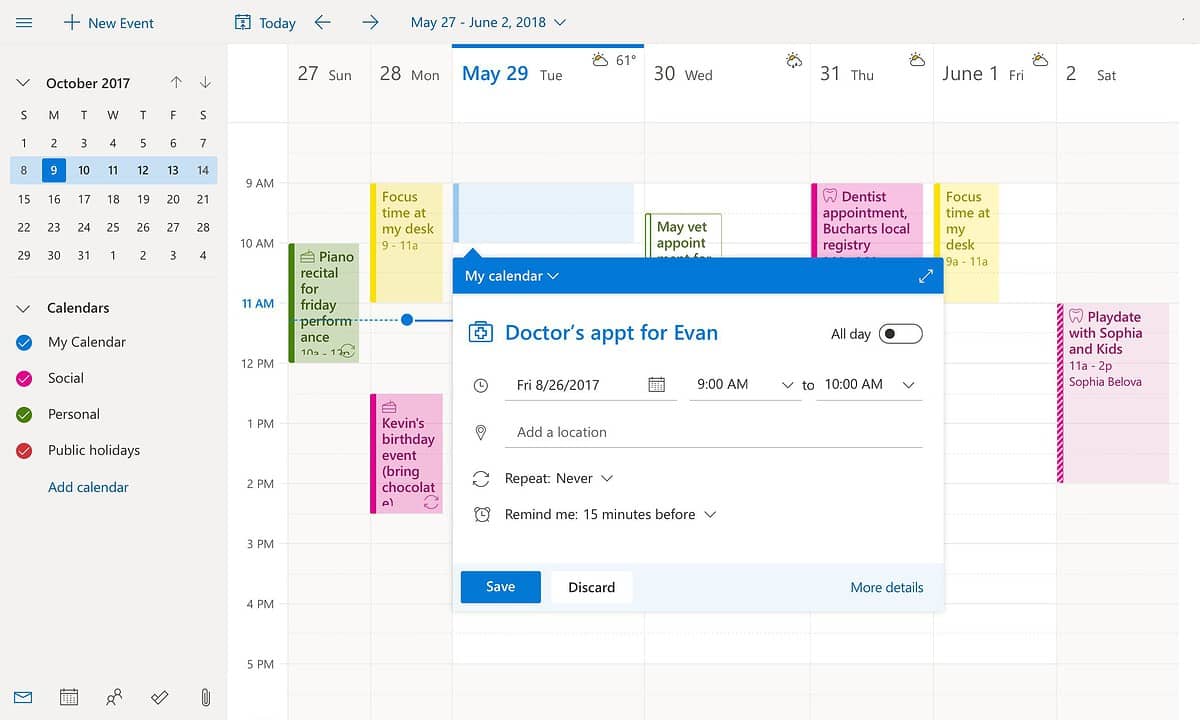
Outlook cung cấp một nền tảng tập trung để quản lý email, liên lạc, lên lịch và tất cả dữ liệu khác mà bạn có thể cần. Nó tích hợp với các ứng dụng Microsoft Office khác và có thể được dùng để chia sẻ quy trình công việc với những người khác và cộng tác trên các không gian làm việc khác nhau.
Đó chắc chắn là một sự cắt giảm trên các dịch vụ email thông thường của bạn. Sử dụng một ứng dụng khách chuyên dụng như Outlook sẽ giúp bạn hoàn thành nhiều công việc hơn. Nó tích hợp chức năng của nhiều ứng dụng và dịch vụ trong một. Với Office 365 mới hơn, nó cũng sẽ tích hợp với các dịch vụ đám mây OneDrive của Microsoft để cung cấp cho bạn nhiều chức năng hơn và đồng bộ hóa tốt hơn.
Microsoft Outlook đi kèm với một loạt các tính năng và tích hợp. Điều này có nghĩa là bạn có thể hoàn thành nhiệm vụ của mình với ít lần nhấp hơn và trong thời gian ngắn hơn.
Outlook an toàn đến mức nào?
Outlook đi kèm với các tính năng bảo mật tiêu chuẩn như mã hóa và xác thực hai yếu tố. Nó sử dụng Bảo mật tầng vận chuyển cơ hội (TLS). Điều này mã hóa kết nối mà bạn gửi email qua đó, có nghĩa là nó không thể bị chặn trên đường đi. Tuy nhiên, mã hóa TLS không thể ngăn chuyển tiếp.
Đó là lý do tại sao người dùng Outlook có đăng ký Microsoft 365 Family hoặc Microsoft 365 Personal có thể sử dụng tính năng Mã hóa. Email bạn gửi bằng tính năng này chỉ có thể được giải mã nếu người nhận đang sử dụng Outlook.com, ứng dụng Outlook hoặc ứng dụng Thư trên Windows 10 và 11. Những người dùng khác sẽ cần mật mã tạm thời để giải mã email. Ngoài ra còn có tính năng 'Ngăn chuyển tiếp' với phiên bản Microsoft 365, đảm bảo email của bạn không thể bị sao chép hoặc chuyển tiếp.
Làm thế nào để tìm hiểu Outlook?
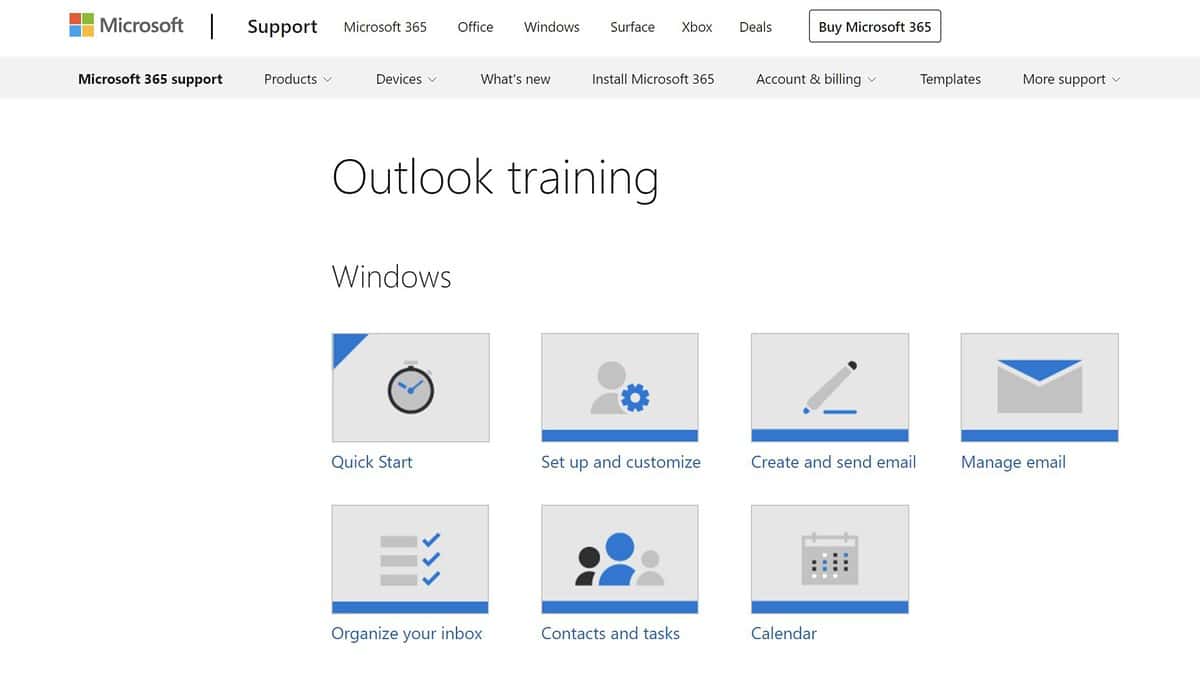
Microsoft Outlook ban đầu có vẻ đáng sợ, nhưng với một chút kiên nhẫn, nó khá đơn giản. Một trong những cách tốt nhất để chọn nó là tự mình sử dụng và khám phá các tính năng của nó. Bạn có thể tự làm quen với giao diện và điều hướng của Outlook. Một cách hay để bắt đầu là khám phá các tính năng và menu khác nhau, chẳng hạn như lịch, danh bạ và danh sách tác vụ. Bạn có thể từ từ bắt đầu tích hợp nó vào thói quen hàng ngày của mình.
Để nâng cao hơn nữa kỹ năng Outlook của mình, bạn có thể tham gia khóa học hoặc hướng dẫn về chủ đề này. Mặc dù có nhiều khóa học trực tuyến, miễn phí và trả phí nhưng cách tốt nhất để bắt đầu là với Đào tạo Outlook chính thức của Microsoft nguyên vật liệu. Có rất nhiều hướng dẫn và giải thích về Outlook trên các nền tảng khác nhau. Nếu bạn đang có kế hoạch sử dụng Microsoft 365 mới hơn, bạn nên sử dụng phiên bản chính thức hoàn chỉnh Đào tạo Microsoft 365 cũng. Ngoài ra còn có nhiều hướng dẫn trực tuyến và video có sẵn từ các nguồn của bên thứ ba. Bạn có thể kiểm tra YouTube để biết thêm các hướng dẫn về tính năng cụ thể.
Sự khác biệt giữa Outlook và Office 365 là gì?
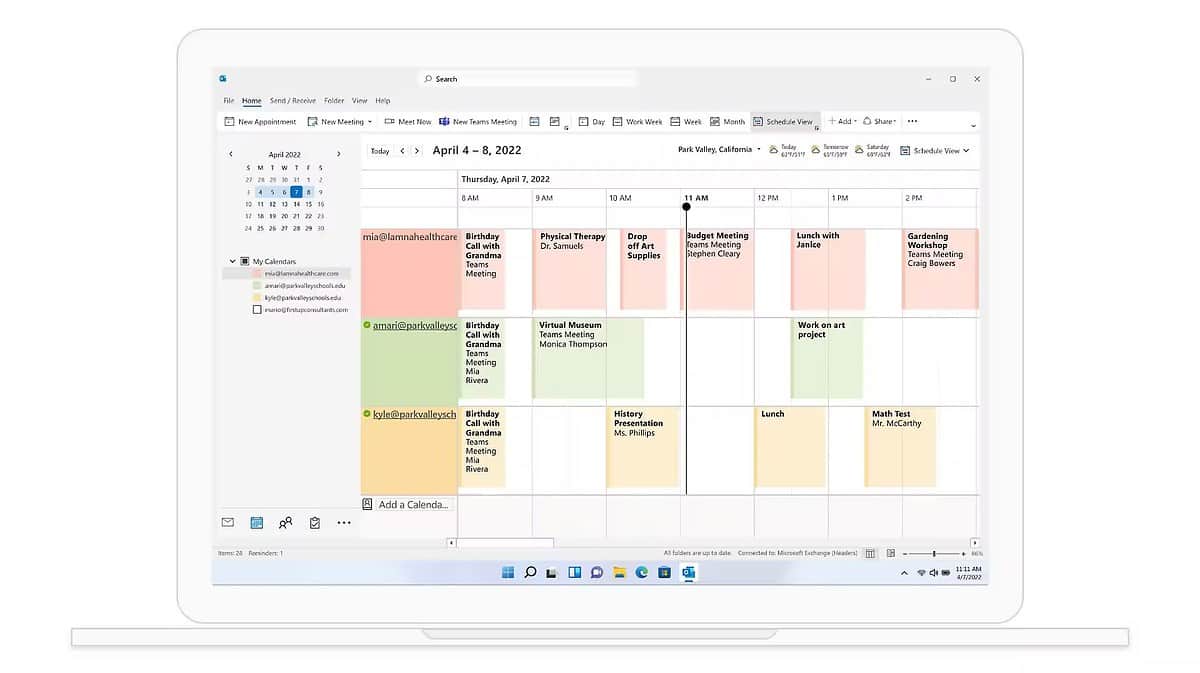
Outlook và Office 365 đều là sản phẩm của Microsoft. Outlook là ứng dụng email hiện là trình quản lý thông tin cá nhân và là một phần của Microsoft Office. Mặt khác, Office 365 là một dịch vụ đăng ký cung cấp quyền truy cập vào một loạt ứng dụng và dịch vụ của Microsoft.
Chúng bao gồm bộ công cụ năng suất Office (chẳng hạn như Word, Excel và PowerPoint) cũng như các dịch vụ cộng tác và lưu trữ đám mây (chẳng hạn như OneDrive và SharePoint). Hãy coi nó như Microsoft Office, ngoại trừ nó trực tuyến và có dạng đăng ký.
Outlook được bao gồm như một phần của đăng ký Office 365 nhưng bạn cũng có thể mua Outlook dưới dạng ứng dụng độc lập. Điều này có nghĩa là bạn có thể sử dụng Outlook mà không cần đăng ký Office 365. Tuy nhiên, đăng ký Office 365 có thêm các đặc quyền, chẳng hạn như các bản cập nhật thường xuyên và quyền truy cập vào các tính năng mới nhất.
Sự khác biệt giữa Outlook và Microsoft Exchange là gì?
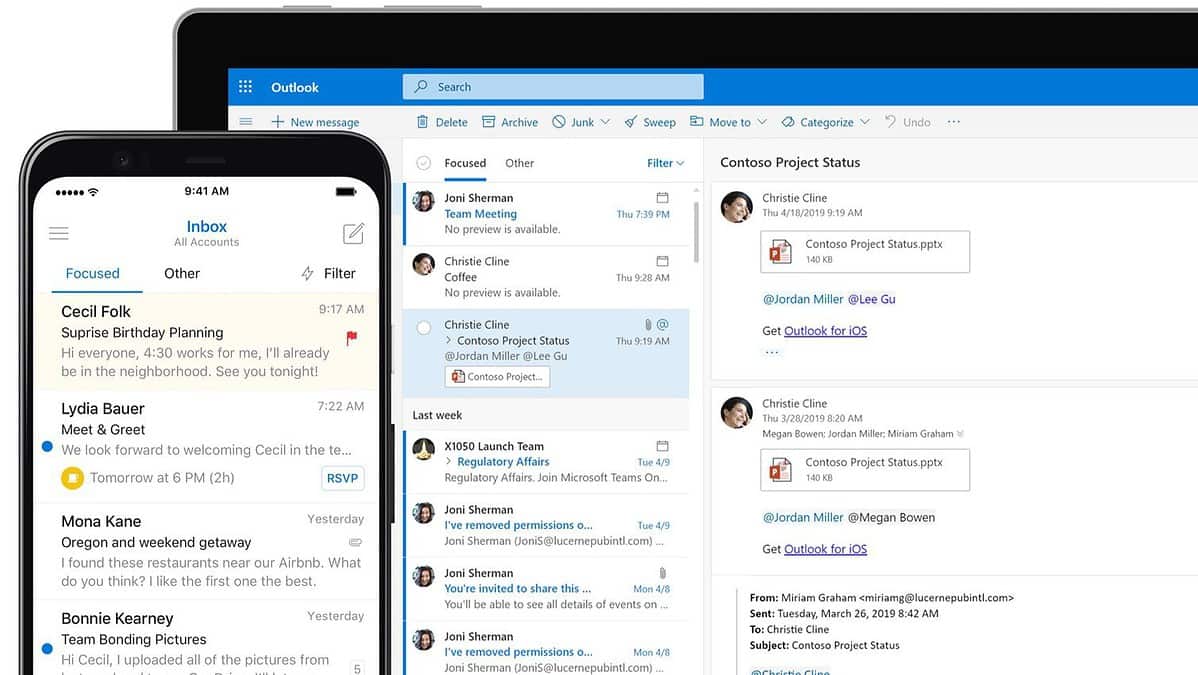
Outlook và Microsoft Exchange thường được thảo luận và sử dụng cùng nhau nhưng chúng được tạo ra cho những mục đích sử dụng khác nhau. Outlook là một ứng dụng email được sử dụng để quản lý email, lịch và danh bạ. Microsoft Exchange là một máy chủ thư được sử dụng để quản lý email, lịch và danh bạ trên quy mô lớn hơn.
Cả hai nghe có vẻ giống nhau, nhưng Outlook hướng nhiều hơn đến việc sử dụng cá nhân và doanh nghiệp nhỏ và có nhiều tính năng tổ chức cá nhân hơn. Microsoft Exchange là một giải pháp doanh nghiệp được xây dựng cho các tổ chức vừa và lớn. Nó cho phép nhiều người dùng truy cập và quản lý email, lịch và danh bạ với các hệ thống quản trị tại chỗ.
Nếu bạn muốn quyết định giữa hai, trước tiên bạn nên xem xét quy mô hoạt động của mình. Nếu bạn chỉ muốn có một ứng dụng email cho chính mình hoặc cho một nhóm nhỏ, Outlook sẽ làm tốt. Microsoft Exchange là giải pháp tốt hơn nếu bạn đang muốn cung cấp email cũng như các chức năng và quản lý khác cho một nhóm lớn người và yêu cầu kiểm soát.
Sự khác biệt giữa Gmail và Outlook là gì?
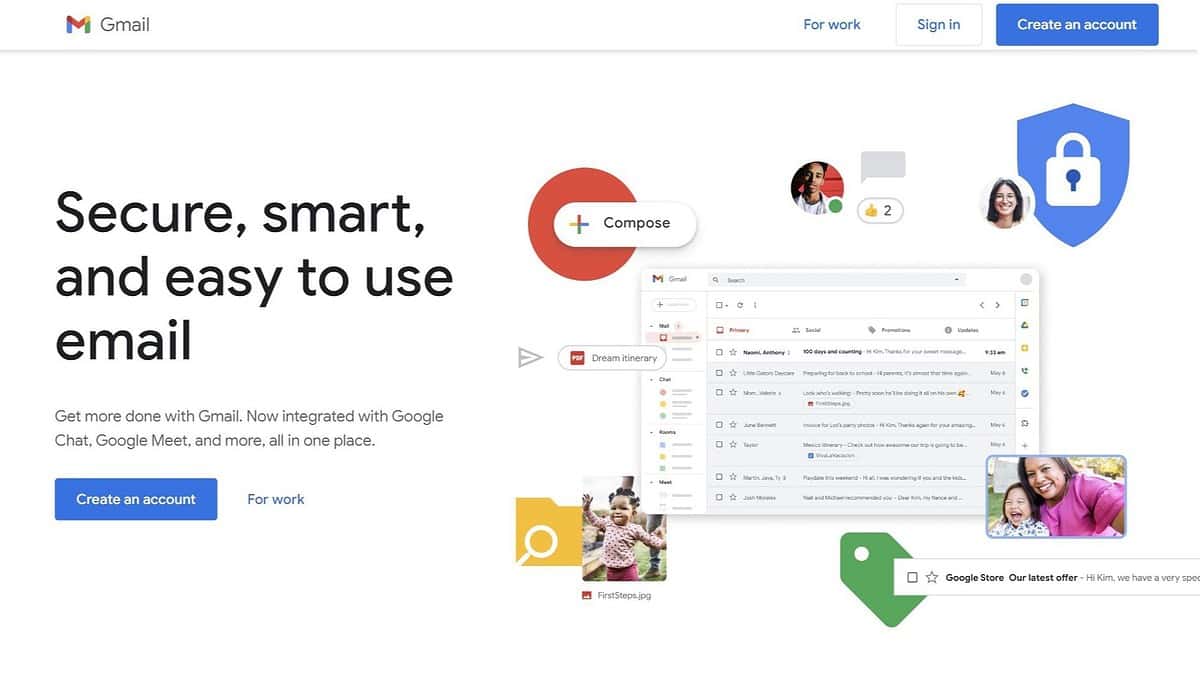
Gmail và Outlook đều là dịch vụ email và ứng dụng khách để quản lý email, lịch và danh bạ. Gmail là một sản phẩm Google của Google, một dịch vụ email miễn phí tích hợp với các dịch vụ khác của Google. Nó cũng đi kèm với dung lượng lưu trữ 15 GB miễn phí cho tất cả các tài khoản kể từ năm 2023.
Outlook là một sản phẩm của Microsoft và hiện là một phần của bộ ứng dụng Microsoft Office và Office 365. Nó cung cấp các tính năng tương tự như Gmail nhưng cũng đi kèm với các tính năng bổ sung tập trung vào cộng tác và nhóm. Cốt lõi của Gmail là một sản phẩm cá nhân hơn. Bạn có thể sử dụng hộp thư đến Gmail trong Outlook, nhưng bạn không thể sử dụng địa chỉ email Outlook trong Gmail.
Cả Gmail và Outlook đều có phiên bản miễn phí, mặc dù phiên bản miễn phí của Outlook không được trang bị tốt như Gmail. Phiên bản trả phí của Outlook có sẵn như là một phần của gói mua Microsoft Office một lần hoặc là một phần của đăng ký Office 365. Phiên bản trả phí của Gmail là một phần của G Suite, tương tự như Office 365.
Nhược điểm của việc sử dụng Outlook cho Gmail là gì?
Sử dụng Gmail với Outlook có thể dẫn đến sự cố đồng bộ hóa hoặc hiệu suất chậm hơn đối với một số người dùng. Ngoài ra, một số tính năng của Gmail như nhãn và bộ lọc có thể không khả dụng hoặc không hoạt động tốt khi được sử dụng với Outlook. Outlook không quá tuyệt vời với các tích hợp và tiện ích bổ sung của bên thứ ba, không giống như Gmail.
Sử dụng Gmail với Outlook yêu cầu một số thiết lập và cấu hình bổ sung. Gmail khá đơn giản và dễ cài đặt. Tuy nhiên, nếu bạn muốn sử dụng Gmail trong Outlook, bạn sẽ cần dành chút thời gian để thiết lập Gmail và có nguy cơ một số tính năng không hoạt động tốt.